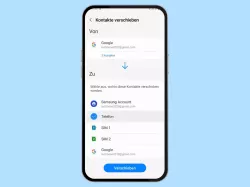Samsung: Kontakte exportieren
Du möchtest die Kontakte sichern? Eine Möglichkeit wäre der Export von Kontakten, wie wir hier erklären.
Von Denny Krull · Veröffentlicht am


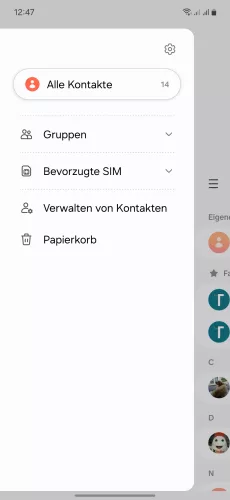
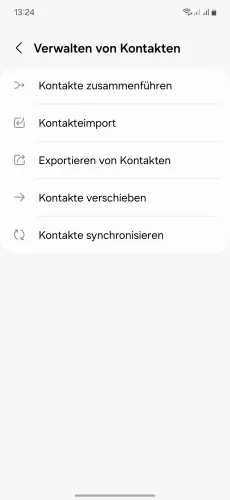


- Öffne die Kontakte-App
- Öffne das Menü
- Tippe auf Verwalten von Kontakten
- Tippe auf Exportieren von Kontakten
- Wähle die Kontakte und den gewünschten Speicherort
- Tippe auf Exportieren






- Öffne die Kontakte-App
- Öffne das Menü
- Tippe auf Verwalten von Kontakten
- Tippe auf Exportieren von Kontakten
- Wähle die Kontakte und anschließend den Speicherort
- Tippe auf Exportieren
Die Kontakte-App bringt eine Verwaltung und Option zum Exportieren mit, um die auf dem Samsung-Handy gespeicherten Kontakte sichern oder kopieren kann. Dafür kann man die Kontakte als VCF-Datei exportieren und im internen Speicher oder auf der SD-Karte speichern. Alternativ kann man über diese Methode auch die Kontakte auf der SIM speichern, falls gewünscht.
So kann man beispielsweise eine Sicherung der Kontakte erstellen und als VCF-Datei abspeichern, um sie dann auf andere Geräte wie Tablet oder dem neuen Smartphone zu importieren.
Hinweis: Beim Kontakte-Export in VCF kann man keine einzelnen Kontakte wählen.
Mit dieser Anleitung aus unserem ultimativen Samsung-Guide erklären wir dir die Benutzeroberfläche OneUI Schritt für Schritt.